FlashPlayer ist ein Plug-in (Softwaremodul), das den korrekten Betrieb von allem rund um Video sicherstellt, unabhängig vom verwendeten Browser: Firefox, Opera oder IExplorer sowie dem Betriebssystem: WindowsXP, Vista, jede Art von Linux oder MacOS…
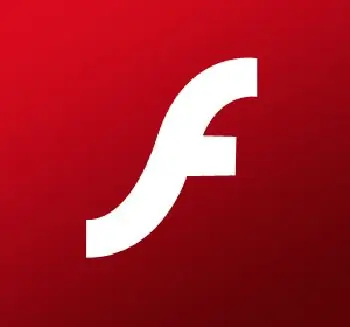
Es ist notwendig
FlashPlayer-Programm
Anleitung
Schritt 1
FlashPlayer ist das Bindeglied zwischen dem Programm und dem Betriebssystem. Im Folgenden betrachten wir die Grundeinstellungen am Beispiel eines Browsergames. Damit es ohne Probleme funktioniert, müssen Sie FlashPlayer richtig konfigurieren. Starten Sie dazu das Spiel.
- Klicken Sie mit der rechten Maustaste irgendwo auf die Karte. Ein Menü wird geöffnet. Darin müssen Sie "Einstellungen" (Einstellungen) auswählen.
- Der "Setup Wizard" öffnet sich mit einer Vielzahl von Symbolen. Klicken Sie mit der linken Maustaste auf das allererste Symbol, das sich in der untersten Zeile befindet.
- Suchen Sie das Kontrollkästchen "Hardwarebeschleunigung aktivieren". Es muss installiert werden.
Schritt 2
Um Updates im Spiel zu verfolgen, müssen Sie den FlashPlayer-Cache regelmäßig leeren. Unter Windows XP wird der Cache wie folgt geleert:
- Es ist notwendig, die Sichtbarkeit von versteckten Dateien anzupassen. Öffnen Sie im Startmenü den Datei-Explorer. Gehen Sie im oberen Menü zu Extras, dann zu Ordneroptionen und dann zu Ansicht. Setzen Sie "Versteckte Dateien und Ordner anzeigen". Klicken Sie auf OK, um die Änderungen zu übernehmen.
- Suchen und öffnen Sie den Ordner unter dem folgenden Pfad C: / Dokumente und Einstellungen [Benutzername] Anwendungsdaten / Macromedia / Flash Player \. Der Parameter [Benutzername] entspricht Ihrem Betriebssystem-Login.
- Wählen Sie den Ordner "#SharedObjects". Suchen Sie den Ordner QWHAJ7FR. Löschen Sie den Inhalt dieses Ordners.
- Gehen Sie zu C:\Dokumente und Einstellungen\Benutzername\Anwendungsdaten\Macromedia\Flash Player\. Suchen Sie den Ordner sys / und löschen Sie ihn bis auf die Einstellungen vollständig. Starten Sie Ihr Betriebssystem neu.






